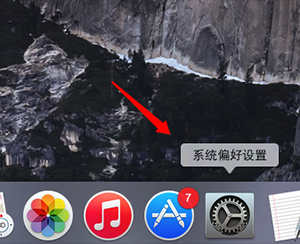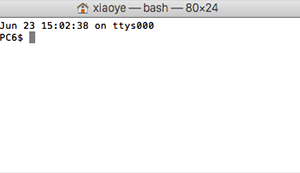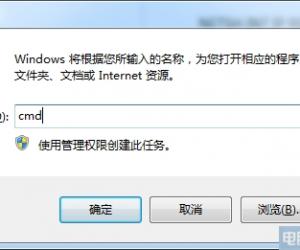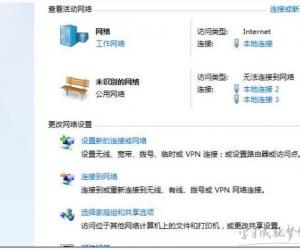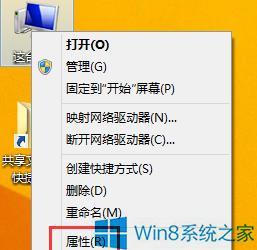怎么制作usb启动盘制作工具方法 如何将U盘制作成启动盘步骤
发布时间:2017-01-09 09:30:47作者:知识屋
怎么制作usb启动盘制作工具方法 如何将U盘制作成启动盘步骤。我们在使用电脑的时候,经常会需要进行一些设置和操作。当我们在遇到了需要制作USB启动盘的时候,我们应该怎么办呢?一起来看看吧。
1、首先安装好U教授,然后打开U教授制作工具,插入U盘后,自动识别U盘;
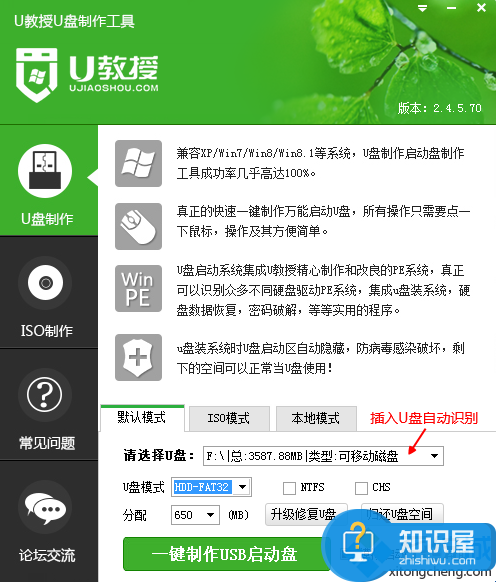
2、默认设置无需修改,直接点击“一键制作USB启动盘”,弹出对话框,确保U盘数据已经转移,点击确定,如果提示失败,重新拔插U盘或重启制作工具;
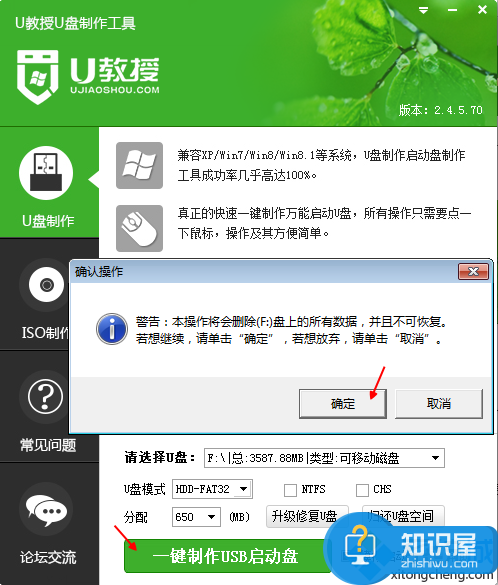
3、接着执行一键制作usb启动盘过程,显示“写入数据包中…”;
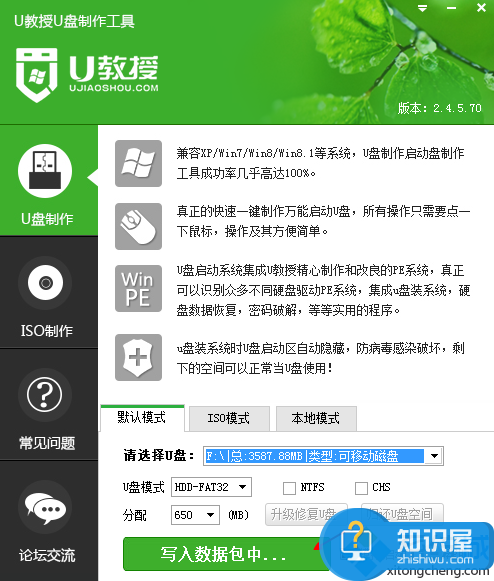
4、弹出制作成功的提示窗口,点击确定;

5、点击底部的“模拟启动”,弹出这个提示框,点击确定;
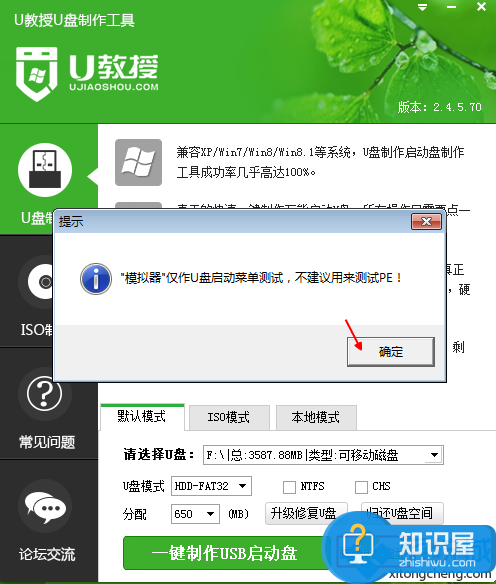
6、弹出这个界面,就表示usb启动盘制作成功了。
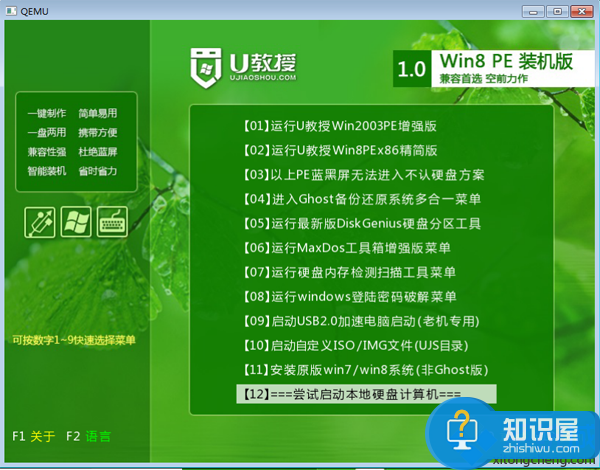
对于我们在遇到了需要制作USB的启动盘的时候,我们就可以利用到上面给你们介绍的解决方法进行处理,希望能够对你们有所帮助。
(免责声明:文章内容如涉及作品内容、版权和其它问题,请及时与我们联系,我们将在第一时间删除内容,文章内容仅供参考)
知识阅读
软件推荐
更多 >-
1
 一寸照片的尺寸是多少像素?一寸照片规格排版教程
一寸照片的尺寸是多少像素?一寸照片规格排版教程2016-05-30
-
2
新浪秒拍视频怎么下载?秒拍视频下载的方法教程
-
3
监控怎么安装?网络监控摄像头安装图文教程
-
4
电脑待机时间怎么设置 电脑没多久就进入待机状态
-
5
农行网银K宝密码忘了怎么办?农行网银K宝密码忘了的解决方法
-
6
手机淘宝怎么修改评价 手机淘宝修改评价方法
-
7
支付宝钱包、微信和手机QQ红包怎么用?为手机充话费、淘宝购物、买电影票
-
8
不认识的字怎么查,教你怎样查不认识的字
-
9
如何用QQ音乐下载歌到内存卡里面
-
10
2015年度哪款浏览器好用? 2015年上半年浏览器评测排行榜!